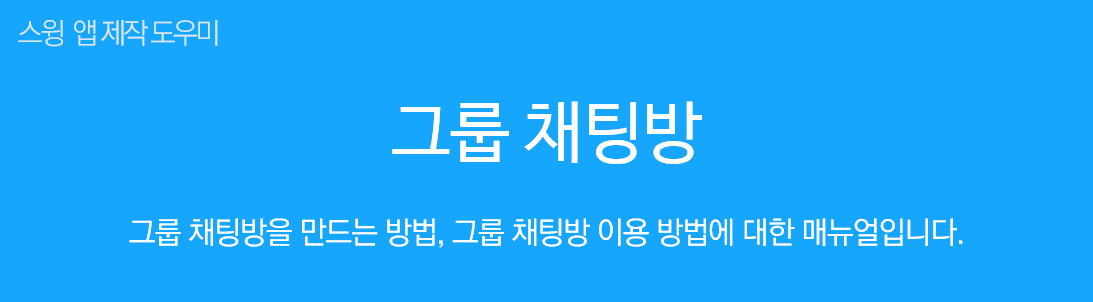
그룹채팅방 이용방법
앱 내에서 여러명의 사용자가 동시에 채팅을 진행할 수 있고, 관리자와 다수의 사용자의 채팅도 가능합니다.
또한 회원 그룹별로 채팅방 권한을 설정할 수 있으며, 비밀번호를 입력해야 입장이 가능한 비밀채팅방을 설정할 수도 있습니다.
매뉴얼을 통해서 그룹채팅방 이용방법을 확인해주세요.

*그룹채팅 이용 중요 안내
그룹채팅은 채팅방에 한번이라도 참여한 이력이 있는 사용자들에게는 모든 대화 알림이 발송되고 있구요.
사용자가 채팅방에 접속해 있을 때의 대화 내용을 확인할 수 있습니다.
그러나 채팅방에 접속하지 않았을 때는 다른 사용자들이 주고 받은 대화는 확인할 수 없습니다.
즉, 채팅방에 접속한 상태가 아니면 그동안 사용자들이 채팅방에서 주고받은 대화 목록을 확인할 수 없습니다.
이용에 참고 부탁드립니다.
[스윙 상품 유형별 그룹채팅방 이용 정책]
* 무료앱 이용 : 채팅방 1개 개설, 사용자 5명까지 채팅 가능
* 유료앱 이용)기본형 유료앱 이용권 : 채팅방 5개 개설, 사용자 20명까지 접속 가능
* 유료앱 이용)확장형 유료앱 이용권: 채팅방 10개 개설, 사용자 100명까지 접속 가능
* 유료앱 이용)프리미엄 유료앱 이용권 : 채팅방 무제한 개설 가능, 사용자 무제한 접속 가능
* 유료앱 이용)스윙 알뜰형 패키지 사용: 채팅방 4개 개설, 사용자 10명까지 접속 가능
*패키지 상품- 애드몹 파워패키지, 대용량 패키지는 기본형 유료앱이용권 상품과 동일하게 제공됩니다. (채팅방 5개 개설, 사용자 20명까지 접속 가능)
![]() STEP.1 그룹채팅방 만들기
STEP.1 그룹채팅방 만들기
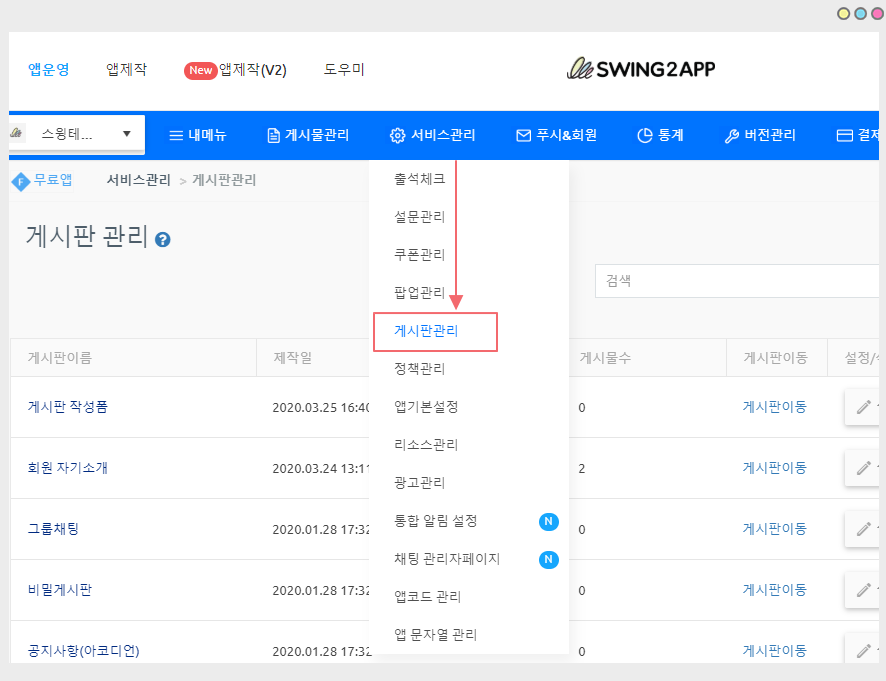
스윙 앱운영 페이지 → 서비스관리 → 게시판 관리 메뉴로 이동합니다.
1. 그룹채팅방 생성 – 기본설정

게시판 관리 페이지에서 [게시판 생성] 버튼을 선택하면 게시판 및 기능설정 창이 열립니다.
1) 게시판 및 기능이름: 게시판 이름을 입력합니다.
2) 서비스용도 : [사용자 정의]를 선택해주세요.
*채팅방 입장 권한은 기본 ‘손님’으로 셋팅되어 있어요.
권한을 수정하시려면, 서비스 용도에서 ‘사용자 정의’를 선택하면 고정된 회색 영역이 풀리며 권한을 수정할 수 있습니다.
3) UI 및 기능 선택: [대화] 를 선택해주세요.
4) 채팅방 입장 권한
박스 화살표 버튼을 눌러서 권한을 설정할 수 있어요. 원하는 등급을 만들어 설정할 수 있구요.
손님이나 사용자 중 기본 권한을 선택할 수 있습니다.
5)[저장] 버튼을 누르면 완료됩니다.
*게시판 및 기능설정 내용은 입력하지 않아도 됩니다. (작성해도 앱에서 보여지지 않아요!)
2.그룹채팅방 생성 – 채팅 상세설정
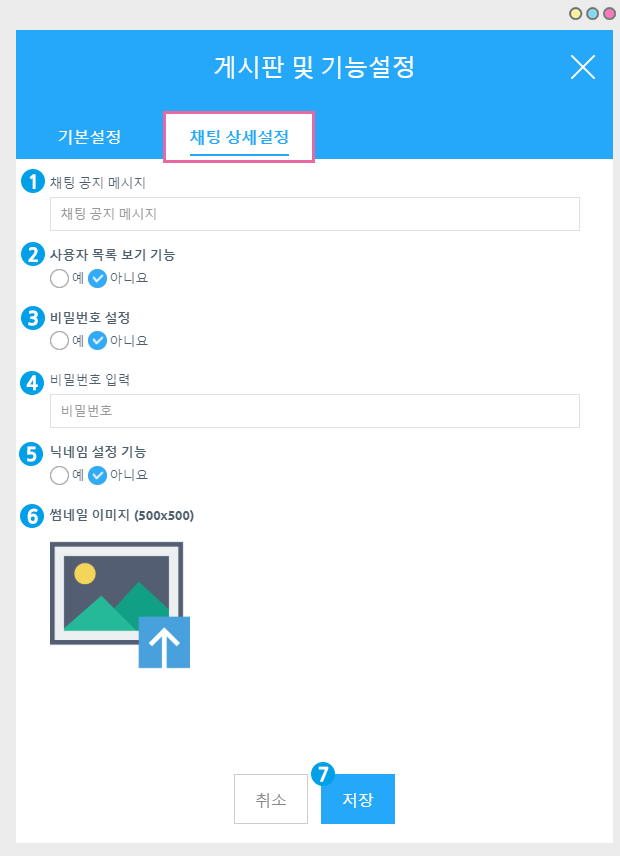
채팅 상세설정은 필수가 아닌 ‘선택 옵션’이에요.
따라서 상세 설정을 이용하지 않아도 되구요. 이용할 경우만 해당 옵션을 설정해주시면 됩니다.
1) 채팅 공지 메시지 : 채팅방에 띄울 메시지를 입력합니다.
2) 사용자 목록 보기 기능 : 채팅방에 입장한 사용자 목록을 볼 수 있습니다.
3) 비밀번호 설정 : 채팅방에 비밀번호를 설정하여, 비밀번호를 입력한 사용자만 입장이 가능합니다.
4)비밀번호 설정시 비밀번호를 입력해주세요.
5) 닉네임 설정 기능: 사용자 이름 외에 닉네임을 사용할지 정할 수 있습니다.
6) 섬네일 이미지: 그룹채팅방 입장시 보여지는 메인 이미지입니다.
7)상세 설정 내용 입력이 완료되면 [저장] 버튼을 눌러주세요.
아래에서 옵션별 앱 실행화면을 보여드릴게요!
![]() STEP.2 앱에 그룹채팅방 적용하기
STEP.2 앱에 그룹채팅방 적용하기
그룹채팅 게시판을 만들었다면, 앱에 채팅방을 적용해야겠죠? 앱제작페이지로 이동해서 앱에 채팅방을 적용해볼게요.
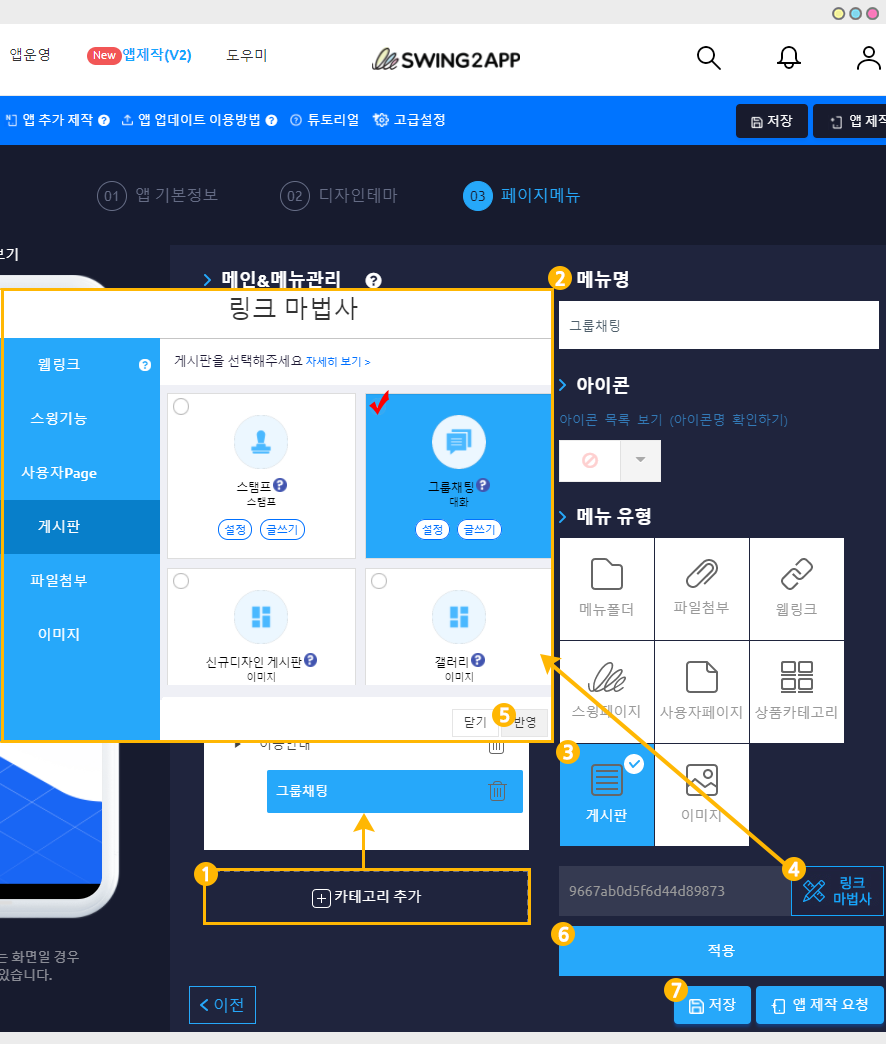
앱제작 페이지 → 페이지메뉴 단계로 이동합니다.
![]() STEP.3 앱 실행화면
STEP.3 앱 실행화면
앱을 실행하여서 채팅방이 앱에서 어떻게 보여지는지 확인해보겠습니다. 움짤 이미지 확인!
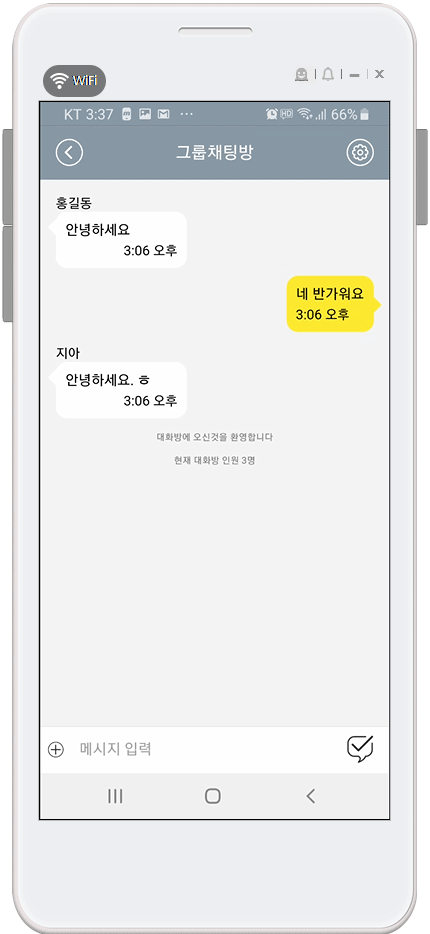
1. 그룹채팅방 화면
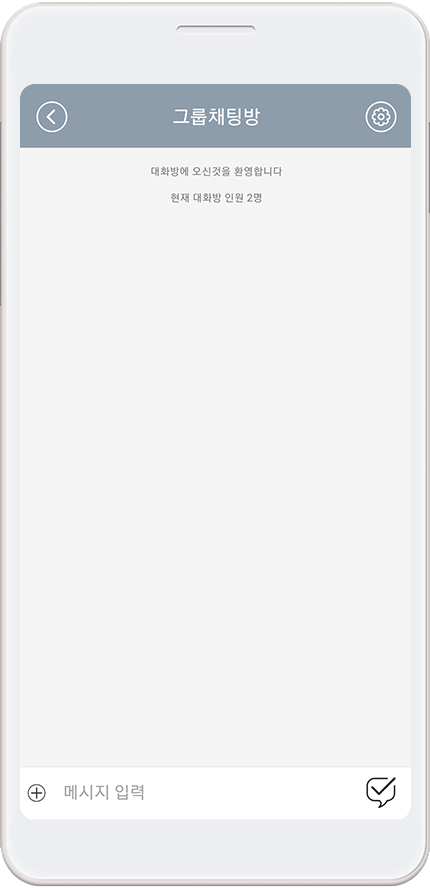
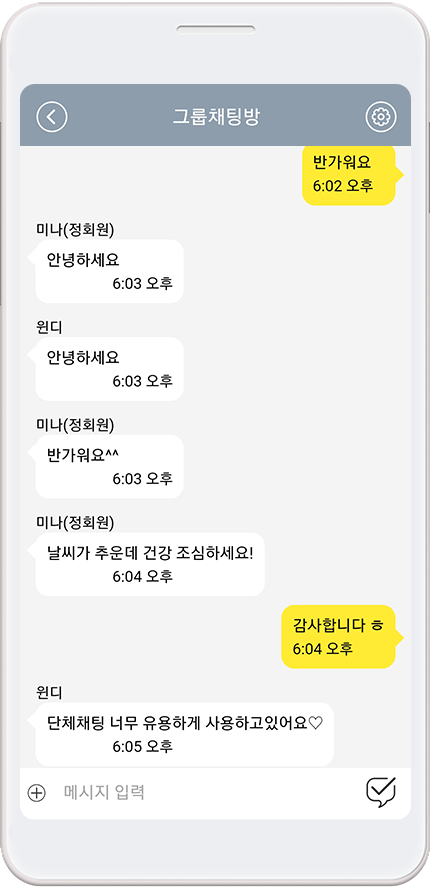
채팅방에는 본인 외에 다른 사용자의 입장을 확인할 수 있으며, 인원 및 글을 입력하는 상태도 확인할 수 있습니다.
실시간으로 여러명의 사용자들과 대화를 할 수 있습니다.
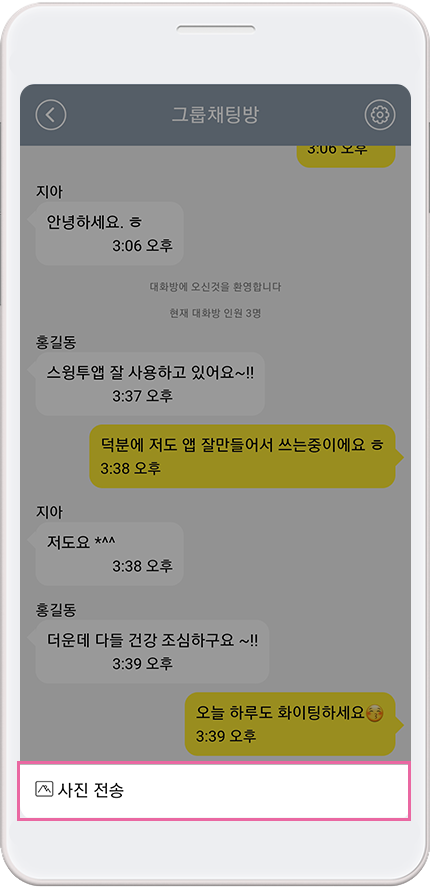
채팅방에서 사진(이미지) 전송도 할 수 있습니다.

2. 채팅방 메시지 푸시 알림
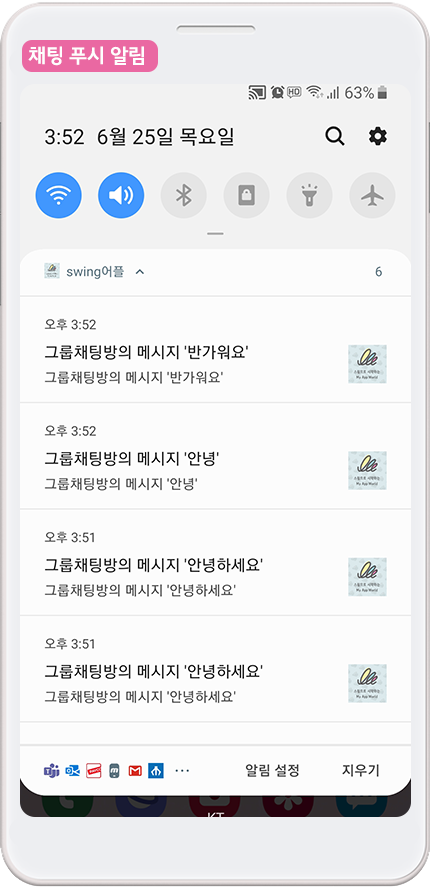
그룹채팅방에서 메시지를 입력하면 상대방에 푸시 알림이 발송이 되요.
단, 채팅방을 한번 이라도 이용한(접속한) 사용자에게만 발송이 됩니다.

3. 채팅 상세설정
- 채팅 상세 설정을 해놓은 경우 앱에서 어떻게 보여지는지 확인해볼게요.
1) 닉네임 설정
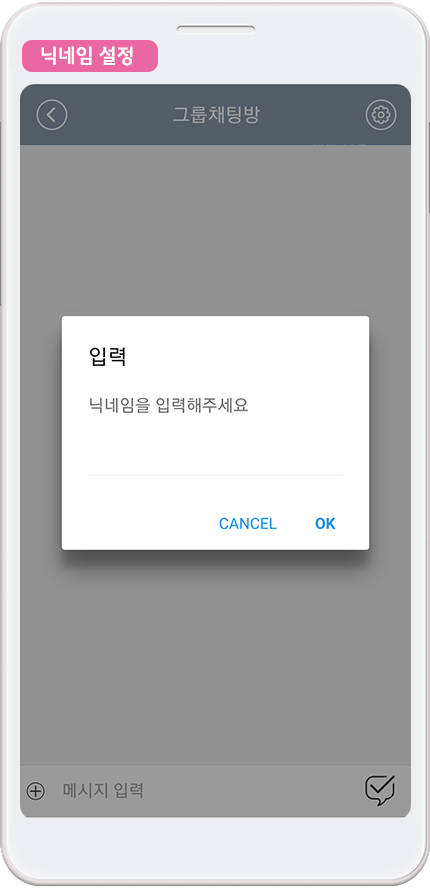
채팅방 입장시 닉네임 입력 창이 뜹니다.
2) 비밀번호 설정
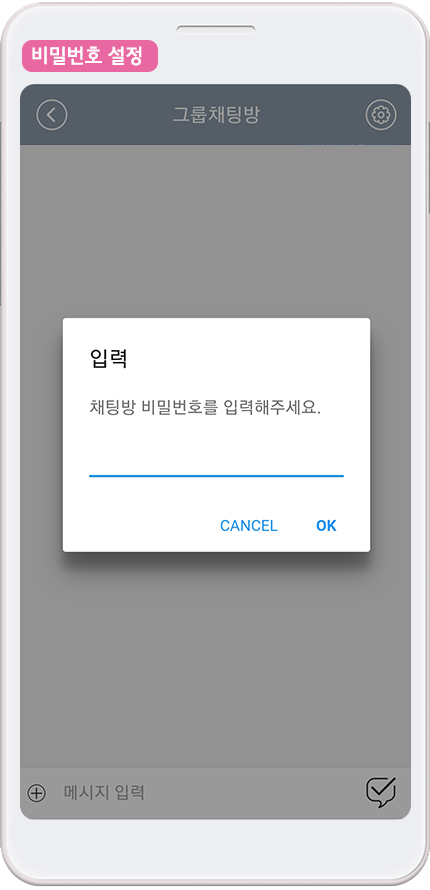
채팅방 입장시 채팅방 비밀번호 입력 창이 뜹니다.
비밀번호는 채팅방 상세설정에서 입력해놓은 번호로 지정이 되고, 공지사항이나 다른 경로를 통해서 사용자들과 공유할 수 있습니다.
3) 사용자 목록 보기
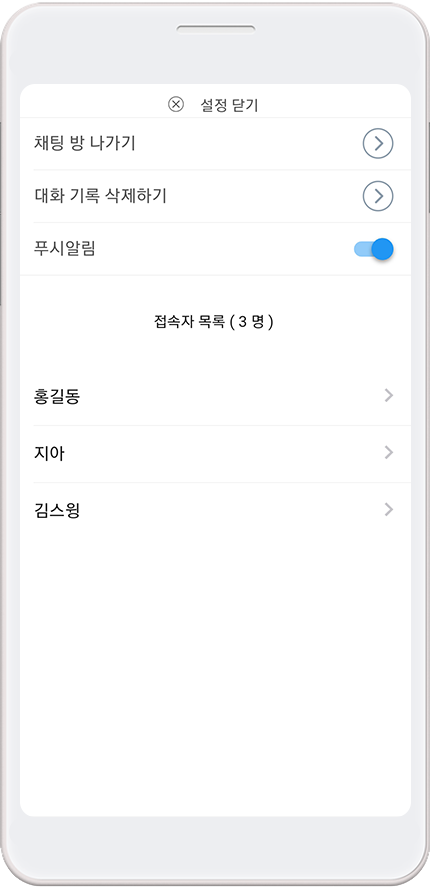
채팅방의 오른쪽 상단 버튼을 누르면 채팅방에 입장한 사용자 목록을 확인할 수 있어요.
![]() 그룹채팅 Q&A
그룹채팅 Q&A
Q.앱에서 사용자가 다른 사용자를 선택하여 채팅을 할 수 있나요?
사용자를 선택하거나 방으로 초대하는 기능은 지원되지 않습니다.
Q. 그룹채팅방에서 대화를 걸면 앱 사용자들은 어떻게 알 수 있나요?
그룹 채팅방에 한번이라도 접속(들어온)이력이 있는 사용자에게는 앱에서 대화 푸시알림이 발송됩니다.
푸시 알림을 선택하면 채팅방으로 들어올 수 있습니다.
단, 접속한 이력이 없는 사용자는 푸시 알림이 들어오지 않기 때문에 대화 이력을 확인할 수 없어요.
Q. 그렇다면 사용자들에게 어떻게 그룹채팅을 알릴 수 있나요? 혹은 그룹채팅방에 참여하라는 공지를 할 수 있나요?
관리자가 푸시를 보낼 수 있습니다.
채팅 푸시가 아닌 스윙투앱 앱운영에서 제공하는 기능→ 푸시 발송을 이용해주세요.
푸시 발송시 링크마법사를 선택하면, 링크를 그룹채팅방으로 설정할 수 있습니다.
앱에서 사용자들이 받은 푸시를 선택하면 바로 그룹채팅방으로 이동하기 때문에 해당 방법으로 채팅방 참여를 유도할 수 있습니다.
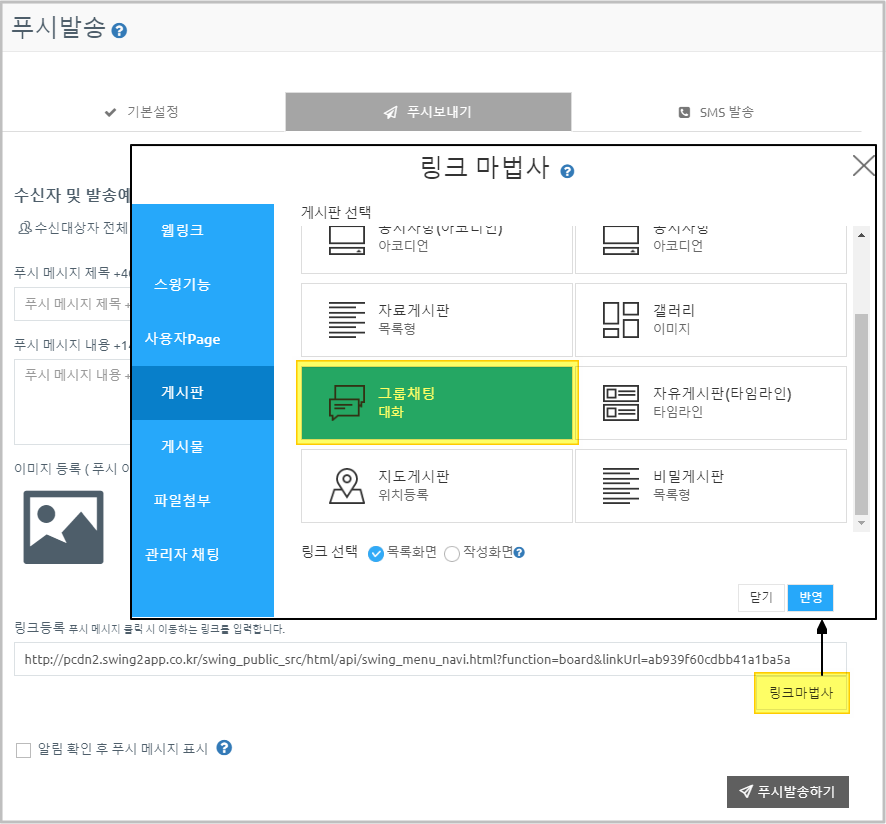
단, 위에서 안내드렸듯이 상품에 따라 접속 인원이 정해져있기 때문에 적용된 상품에 기재된 인원만 접속할 수 있습니다.
Q. 그룹채팅방은 관리자가 항상 들어와야 운영이 되나요?
관리자 채팅이 아니기 때문에 사용자들만 들어와도 이용이 가능합니다.
관리자 외에 사용자들끼리 그룹채팅이 가능합니다.
Q. 채팅방 대화는 어떻게 삭제하나요?
채팅창 오른쪽 상단의 [설정]버튼을 누르면 대화기록 삭제하기 메뉴가 있습니다.
해당 메뉴 선택하시면 대화를 나눈 기록을 삭제할 수 있습니다.
삭제 후 다시 나갔다 들어오면 대화 기록이 삭제되어 있습니다.
Q. 대화 푸시 받기를 원치 않을 경우 어떻게 하나요?
채팅창 오른쪽 상단의 [설정]버튼을 누르면 푸시 알림 켜기/끄기 버튼이 있습니다.
해당 메뉴 선택해서 알림 설정을 꺼주시면 됩니다.